Neicy Tekno – Merubah format tanggal di Excel menjadi DD-MM-YYYY bisa melalui format number cells date dengan penulisan tanggal Bahasa Indonesia, Semuanya bisa diatur dengan mudah. Format penulisan tanggal DD MM YYYY banyak digunakan dalam project Bahasa Indonesia.
Format tanggal DD MM YYYY banyak digunakan dalam project, laporan, dokumen yang dibuat dalam Bahasa Indonesia. Sehingga kamu harus mengetahui cara merubah format tanggal di Excel menjadi DD-MM-YYYY untuk persiapan kerja ataupun kebutuhan lain yang berkaitan dengan project excel.
Merubah Format Tanggal di Excel Menjadi DD-MM-YYYY
Bagaimana cara merubah format tanggal di Excel menjadi DD-MM-YYYY (tanggal bulan tahun) dalam Bahasa Indonesia?, Format penulisan tanggal bisa disesuaikan dengan kebutuhan pada bagian format number cells date dan Bahasa yang digunakan bisa diatur pada bagian lokasi-nya.
Cara Merubah Format Tanggal di Excel Menjadi DD-MM-YYYY
- Buka Microsoft Excel.
- Siapkan tanggal yang akan diubah menjadi DD MM YYYY.
- Blok / Seleksi semua tanggal-nya, Kemudian Klik Kanan > Format Cells… > Date.
- Pada bagian Locale (Location), Pilih lokasi Indonesian. Kemudian type yang digunakan adalah DD MM YYYY atau dalam contoh type penulisan “14/03/2012”, Perhatikan gambar di bawah ini:
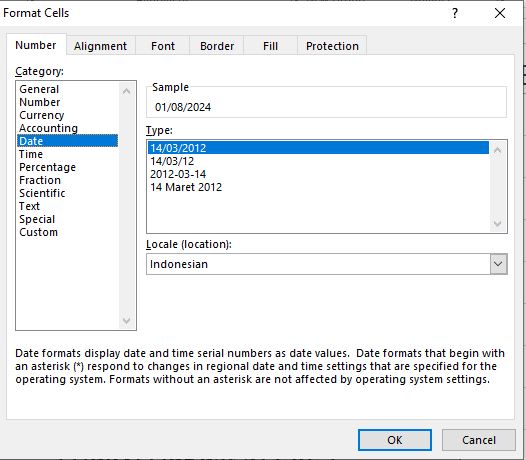
Keterangan:
Untuk Format DD-MM-YYYY, Masuk ke bagian custom dan kemudian masukan type ini:
[$-421]dd-mm-yyyy - Kemudian tekan tombol OK.
- Selesai.
Cara Merubah Format Tanggal di Excel Menjadi DD MM YYYY versi 2:
Merubah format tanggal di Excel menjadi DD-MM-YYYY bisa diselesaikan melalui format number cells date dengan type DD MM YYYY dan Bahasa Indonesia, Semua bisa diatur pada bagian format number. Teknik ini sudah banyak digunakan untuk mengelola format penulisan tanggal di Excel, Karna hasilnya bisa disesuaikan dengan kebutuhan.
Mengelola format penulisan tanggal di Microsoft Excel menjadi salah satu bagian penting dalam setiap pembuatan project, Karna penulisan tanggal sangat berpengaruh kebagian lainnya. Begitu juga dalam penggunaan Bahasa, Penulisan tanggal yang digunakan harus memiliki Bahasa yang sama dengan project.
Tutorial di atas menjelaskan cara merubah format tanggal di Excel menjadi DD-MM-YYYY dengan menggunakan pengaturan format number cells date, Sehingga hasilnya bisa disesuaikan dengan kebutuhan. Pada bagian ini juga bisa mengatur Bahasa atau menggunakan custom number format untuk membuat format penulisan yang baru.
Microsoft Excel memiliki banyak fitur yang sangat lengkap untuk mengelola setiap data yang digunakan dalam project, Salah satunya dalam penulisan tanggal. Kamu bisa mengatur semuanya dengan mudah dan nyaman, Karna fitur yang tersedia akan memudahkan kamu dalam prosesnya.
Jadi itu adalah cara merubah format tanggal di Excel menjadi DD-MM-YYYY menggunakan pengaturan format number cells date, Prosesnya juga sangat cepat. Sehingga kamu bisa mempelajari dan menggunakan format penulisan tanggal DD MM YYYY dalam setiap project Excel.
Ketahui juga:
